用PS把LOGO的白色背景换成透明
发布时间:2016-12-22 来源:查字典编辑
摘要:我们在给图片加上自己的LOGO的时候,但是LOGO的背景不是透明的,而是白色,那么我们如何把LOGO的背景换成透明的呢?今天分享一个比较简单...
我们在给图片加上自己的LOGO的时候,但是LOGO的背景不是透明的,而是白色,那么我们如何把LOGO的背景换成透明的呢?今天分享一个比较简单的给大家,希望对大家有所帮助。
步骤
如果没有安装的ps的必须先安装ps软件,在这里分享使用的ps cs6.有安装ps软件的先打开软件
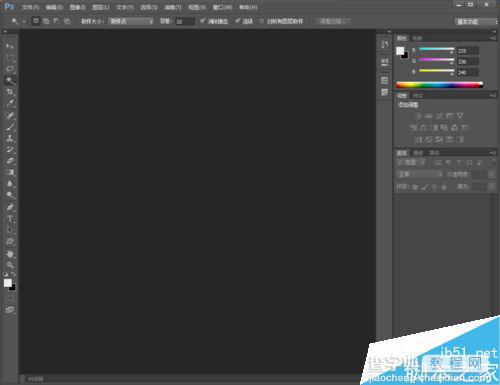
然后把图片拖进PS或者在文件栏目--打开,或者按快捷键ctrl+o,把图片在PS里面打开

然后双击图层,把图层解锁。注意,这一步非常的重要,如果不解锁,接下来的处理是不会成果的
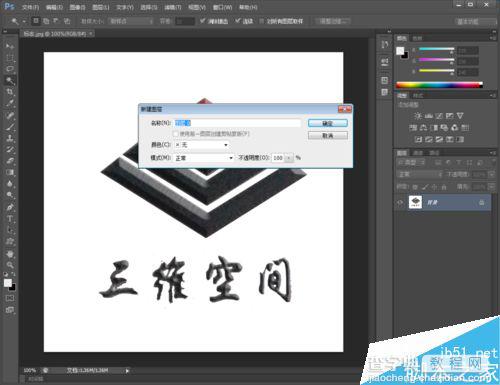
然后找到魔法棒工具,使用魔法棒工具在白的地方点击一下

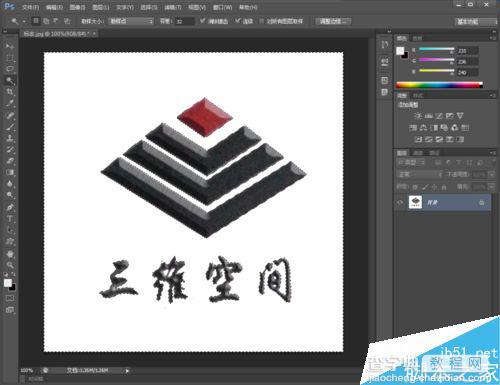
点击完了之后,就会有一些虚线把需要的部分框出来。点击键盘上的Delete键就可以了

还有一些其他小的地方没有处理好的,可以把图片放大之后,按照上面的重复操作即可。


注意事项
首先一定要把图片解锁
使用魔法棒点击白色的地方
以上就是用PS把LOGO的白色背景换成透明方法介绍,操作很简单的,大家学会了吗?希望能对大家有所帮助!


